
පහත විස්තර කර ඇති සියලුම නවතම අනුවාදයන් 4 (4S), 5 (5s), හෝ 6 (6 ප්ලස්) (6 ප්ලස්)) පහත විස්තර කර ඇති පියවර ඇතුළත් කළ හැකිය. පහත විස්තර කර නැති අයගෙන් කිසිවක් නොමැති නම්, දෘඩාංග ගැටළුව නිසා ඔබේ iPhone ක්රියා නොකරයි, එබැවින් එවැනි අවස්ථාවක් තිබේ නම්, එය වගකීමක් යටතේ සම්බන්ධ කර ගැනීම වටී.
අයිෆෝන් ආරෝපණය කරන්න
එහි බැටරිය සම්පූර්ණයෙන්ම වැය වූ විට අයිෆෝන් සක්රිය නොවිය හැක (එය වෙනත් දුරකථන වලට ද අදාළ වේ). සාමාන්යයෙන්, දැඩි ලිංගික බැටරියක් සම්බන්ධයෙන් ගත් කල, අයිෆෝන් එකක් ආරෝපණය කිරීම සඳහා අයිෆෝන් එකක් සම්බන්ධ කිරීමේදී අඩු බැටරි දර්ශකය දැක ගත හැකිය, කෙසේ වෙතත්, බැටරිය සම්පූර්ණයෙන්ම වියළී ගිය විට, ඔබට පෙනෙන්නේ කළු තිරයක් පමණි.
ඔබගේ අයිෆෝන් චාජරයට සම්බන්ධ කර උපාංගය සක්රිය කිරීමට උත්සාහ නොකර මිනිත්තු 20 ක් පමණ ගාස්තුවක් අය කිරීමට දෙන්න. මෙම කාලයෙන් පසුව, එය නැවත සක්රීය කිරීමට උත්සාහ කරන්න - මෙය හරියටම බැටරි ආරෝපණයේ හේතුව නම් මෙය උපකාරී වේ.

සටහන: අයිෆෝන් චාජරය තරමක් මෘදු දෙයක්. නිශ්චිත ආකාරයෙන් දුරකථනය අය කිරීමට සහ සක්රීය කිරීමට ඔබ අපොහොසත් වුවහොත්, වෙනත් චාජරයක් උත්සාහ කිරීම සහ ඊට සම්බන්ධ සොකට්ටුව කෙරෙහි අවධානය යොමු කිරීම, ඒ සිට කෝපය (කුඩා කුණු කූඩයක් පවා මෙම කූඩුව තුළ පවා හේතු වේ ඉන්න අයිෆෝන් ආරෝපණය නොකරන අතර, වරින් වර මා පෞද්ගලිකව මුහුණ දීමට මා පෞද්ගලිකව පැමිණෙන දේ සමඟ).
දෘඩාංග යළි පිහිටුවීමක් කිරීමට උත්සාහ කරන්න (දෘඩ යළි පිහිටුවීම)
ඔබගේ iPhone වෙනත් පරිගණකයක්, සම්පූර්ණයෙන්ම "එල්ලීම" මෙන් සහ මේ අවස්ථාවේ දී, බල බොත්තම සහ "නිවස" වැඩ කිරීම නවත්වන්න. දෘඩාංග යළි පිහිටුවීම (දෘඩාංග යළි පිහිටුවීම) උත්සාහ කරන්න. මෙය කිරීමට පෙර, පළමු ඡේදයේ විස්තර කර ඇති පරිදි (එය ආරෝපණය නොවන බව පෙනේ) ආරෝපණය කිරීම සඳහා දුරකථනය යෝග්ය වේ. මෙම නඩුවේ යළි පිහිටුවීම යන්නෙන් අදහස් කරන්නේ ඇන්ඩ්රොයිඩ් හි දත්ත මකා දැමීම සහ උපකරණයේ සම්පූර්ණ නැවත ආරම්භ කිරීම නොවේ.

නැවත සැකසීමට, එකවර "සක්රිය" සහ "මුල් පිටුව" බොත්තම ඔබාගෙන සිටින්නේ අයිෆෝන් තිරයේ ඇපල් ලාංඡනය දිස්වන අතර (තත්පර 10 සිට 20 දක්වා රඳවා තබා ගන්න). ඇපල් ගෙඩියකින් ලාංඡනයේ පෙනුමෙන් පසුව, බොත්තම් මුදා හරින අතර ඔබේ උපාංගය සක්රිය කර සුපුරුදු පරිදි ආරම්භ කළ යුතුය.
අයිසීඑස් භාවිතය අයෝස් ප්රතිසාධනය
සමහර අවස්ථාවලදී, ඉහත විස්තර කර ඇති විකල්පයන්ට වඩා මෙය පොදු ය), iOS මෙහෙයුම් පද්ධතිය සමඟ ඇති ගැටළු හේතුවෙන් අයිෆෝන් ඇතුළත් නොකළ හැකිය. මෙම අවස්ථාවේ දී, තිරයේ, USB කේබල් සහ අයිටියුන්ස් ලාංඡනයේ රූපය ඔබට පෙනෙනු ඇත. මේ අනුව, කළු තිරයේ එවැනි රූපයක් ඔබ දුටුවහොත්, ඔබේ මෙහෙයුම් පද්ධතියට ඕනෑම ආකාරයකින් හානි වී ඇත (සහ ඔබ නොපෙනේ නම්, පහත සඳහන් දේ මම විස්තර කරමි).
උපාංගය නැවත වැඩ කිරීමට බල කිරීම සඳහා, මැක් හෝ ජනෙල් සඳහා අයිටියුන්ස් භාවිතයෙන් iPhone නැවත ලබා දීමට ඔබට අවශ්ය වනු ඇත. ප්රතිෂ් oring ාපනය කරන විට, සියලුම දත්ත එයින් මකා දමා ඒවා යථා තත්වයට පත් කරනු ලබන්නේ ICloud හි උපස්ථ පිටපත් වලින් පමණි.
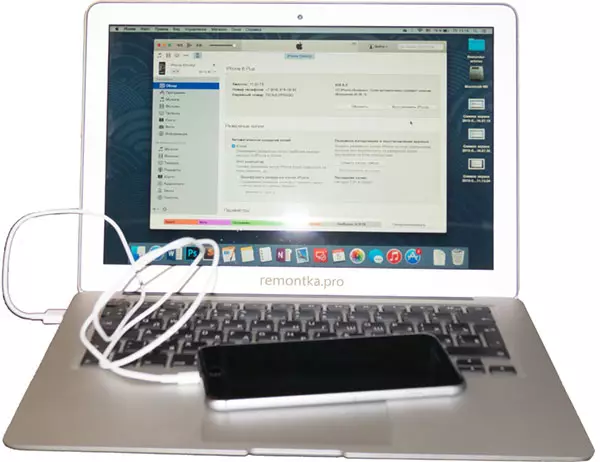
ඔබ කළ යුත්තේ ඇපල් අයිටියුන්ස් වැඩසටහන ක්රියාත්මක වන පරිගණකයට අයිෆෝන් පරිගණකයට සම්බන්ධ කිරීමයි, පසුව, පසුව ඔබ ස්වයංක්රීයව උපාංගය යාවත්කාලීන කිරීමට හෝ ප්රතිස්ථාපනය කිරීමට ඔබෙන් විමසනු ඇත. ඔබ "අයිෆෝන් ප්රතිස්ථාපනය" තෝරන විට, IOS හි නවතම අනුවාදය ස්වයංක්රීයව ඇපල් වෙබ් අඩවියෙන් බාගත කරනු ඇත, පසුව දුරකථනයේ සවි කර ඇත.
අයිටියුන්ස් USB රූප සහ නිරූපක පින්තූර නොමැති නම්, ඔබට ඔබගේ iPhone ප්රකෘතිමත් කිරීමේ මාදිලියට ඇතුළත් කළ හැකිය. මෙය සිදු කිරීම සඳහා, අයිටියුන්ස් ධාවන වැඩසටහන සමඟ පරිගණකයට සම්බන්ධ කරන අතරතුර දුරකථනයෙන් "ගෙදර" බොත්තම ඔබන්න. "කෙසේ වෙතත්, සාමාන්යයෙන් ධාවනය වන අයිෆෝන් මත ඔබ මෙම ක්රියා පටිපාටිය නොකළ යුතුය) යන පණිවිඩය ඔබ දකින තුරු බොත්තම මුදා හරින්න එපා.
මා දැනටමත් ඉහත ලියා ඇති පරිදි, විස්තර කර ඇති දේවලින් කිසිවක් උපකාරවත් නොවන්නේ නම්, ඔබ බොහෝ විට වගකීම් හා අලුත්වැඩියා නොකරන්නේ නම්) හෝ අළුත්වැඩියා සාප්පුවක සම්බන්ධ කර ගත යුතුය.
